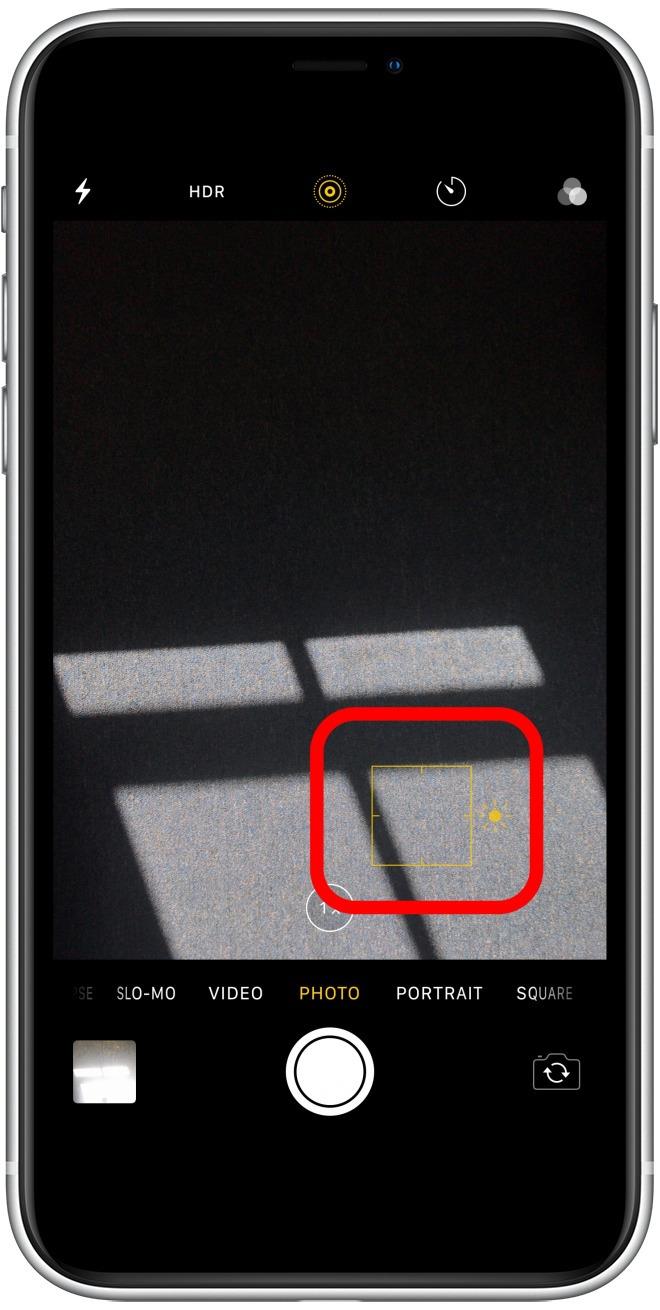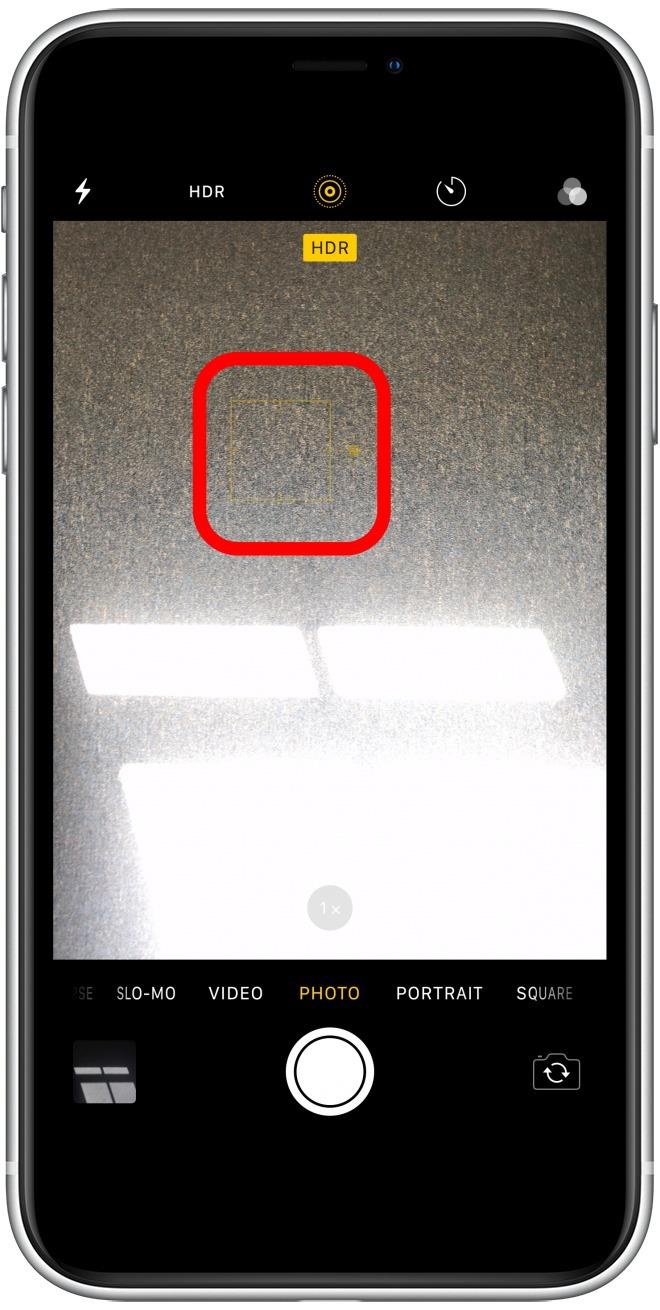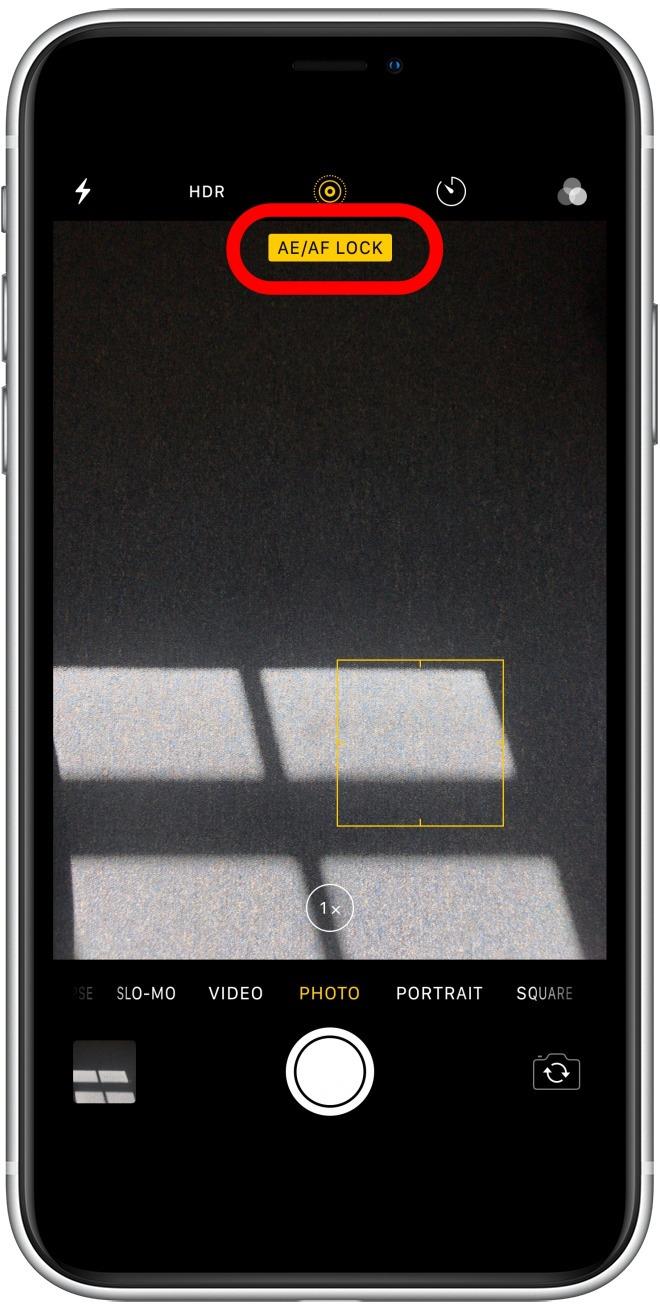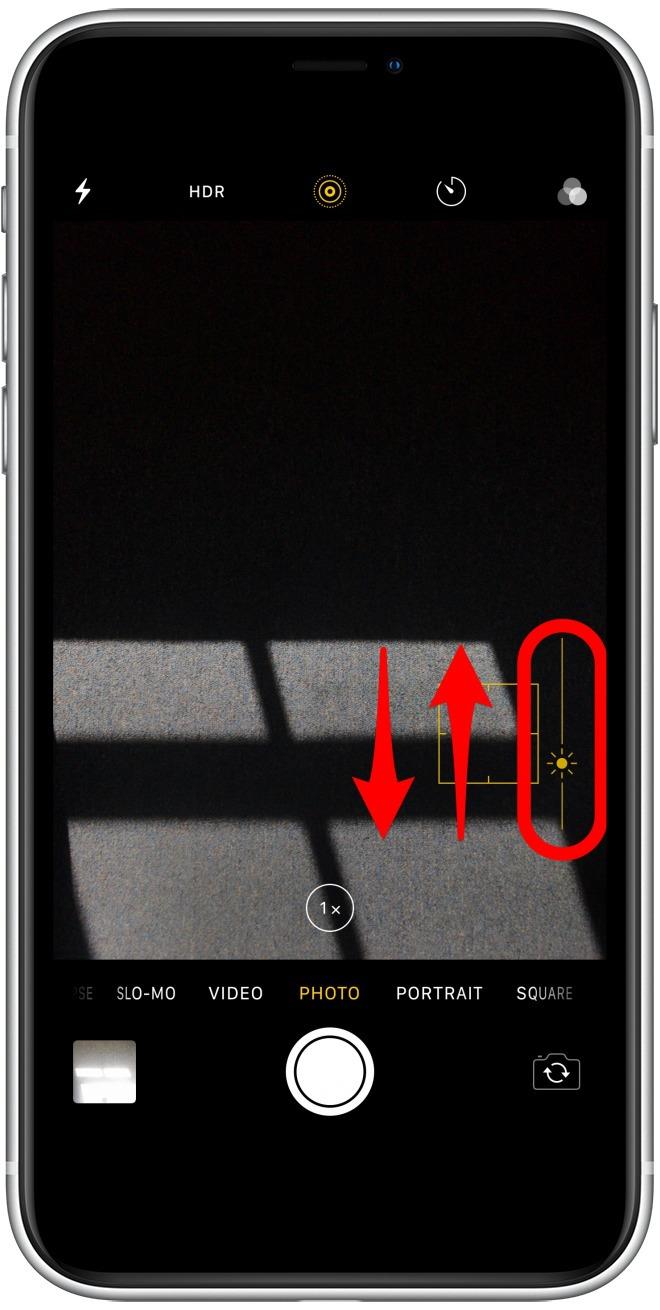Die Kamera des iPhones ist so praktisch und vielseitig, dass ich sie selbst dann favorisiere, wenn teure Fotoausrüstung in meinem Büro verstaubt. Zum Einstellen der Belichtung müssen Sie lediglich auf den Punkt im Bild tippen, den Sie messen möchten, auf das Sonnensymbol neben diesem Punkt tippen, um den Helligkeitsregler anzuzeigen, und dann den Helligkeitsregler nach oben oder unten ziehen. Auf diese Weise können Sie die Dunkelheiten etwas dunkler oder die Lichter etwas heller machen und jedes Mal das gewünschte Bild erstellen. Mit der Kamera-App können Sie keine Belichtungseinstellungen in Blendenstufen vornehmen oder die Blende oder Verschlusszeit direkt anpassen. Dafür benötigen Sie eine Drittanbieter-App. Sie können jedoch schnell und einfach einstellen, an welchem Teil des Rahmens die automatischen Belichtungsmesser angezeigt werden. Hier ist, wie es geht.
So passen Sie die Belichtung in der iPhone-Kamera-App an:
- In dem Kamera App, rahmen Sie die Aufnahme ein, die Sie aufnehmen möchten.
- Tippen Sie in der Live-Kameraansicht auf den Teil des Rahmens, der am deutlichsten sichtbar sein soll. Um den ausgewählten Punkt wird ein gelbes Kästchen angezeigt. Die Kamera stellt auf diesen Punkt scharf und stellt die Helligkeit entsprechend ein.
- Wenn Sie einen hellen Punkt auswählen, werden die Dunkelheiten dunkler. Wenn Sie einen dunklen Punkt gewählt haben, werden die Lichter heller. Es liegt an Ihnen, was Ihrer Meinung nach am besten aussieht.


- Sie können diesen Punkt durch langes Drücken anstelle eines Fingers fixieren. Die Box wird größer und blinkt dann zweimal und gelb AE / AF LOCK (Automatische Belichtung / Autofokus) wird angezeigt. Jetzt behält die Kamera den gleichen Fokus und die gleiche Belichtung bei, auch wenn sich das Bild ändert. Tippen Sie auf eine andere Stelle, um die Sperre aufzuheben.
- Tippen Sie auf, um die Belichtung bei sichtbarem gelben Feld weiter zu optimieren Sonnensymbol Daneben. Dies bringt die Schieberegler für die Belichtungseinstellung.


- Wischen Sie vorsichtig auf dem Schieberegler nach oben oder unten, um das Bild heller oder dunkler zu machen. Wenn es so aussieht, wie Sie wollen, Hebe deinen Finger.
- Mach dein Foto. Sie können a drücken Lautstärkeregler oder tippen Sie auf Verschlusskontrolle auf deinem Bildschirm. Ich empfehle die Auslösersteuerung, da durch Drücken der Lautstärketaste das Telefon gestört und die sorgfältig ausgewählte Rahmung geändert werden kann.
Jetzt wissen Sie, wie Sie die Belichtung auf Ihrem iPhone einstellen können. Wenn Sie an einer besseren technischen Steuerung der Belichtung interessiert sind, können Sie die kostenpflichtige App ProShot ausprobieren, mit der Sie die Verschlusszeit und die Empfindlichkeit (ISO) separat einstellen können.
Bild oben: Aaron Amat / Shutterstock.com